第56回 ドロップダウンカレンダー・プレースホルダテキスト
エヌ・ケイ・カスタマイズの沖田です。
先週に Claris FileMaker 19.3 がリリースされましたね!
弊社では、Linux ディストリビューションの 1 つ、Ubuntu に対応しているので、早速ですが、社内で動作確認を致しました。個人的には、CentOsより安定していると感じています。
インストール方法等につきましては、後日紹介できればと思います。
ちなみに、Claris FileMaker Server における CentOS サポートは19.3では行われておりませんので、ご注意願います。
以下の記事は、Claris FileMaker Master Book 初級編(バージョン 19 対応)より、
Claris FileMaker 公式トレーニング教材
「12.6.3 ドロップダウンカレンダー(294ページ)」「12.6.4 プレースホルダテキスト(295ページ)を元に掲載しています。
この文献から、日付入力時のカレンダー表示や、ちょっとしたヒントを表示する方法について学びました。文献の執筆者、関係者の方々に深謝いたします。
なお、このブログ記事の趣旨は、弊社所属スタッフの Claris FileMaker 学習の成果を公開することを目的とし、同時に、参考文献の内容の紹介に資するものであることを Claris International Inc. が確認しています。
今回は、ドロップダウンカレンダーとプレースホルダテキストにいついて学んでいきましょう。
ドロップダウンカレンダー
例えば、日付タイプのフィールドにおいて、日付が最初は今日の日付が自動で設定するようにします。最初は問題ないのですが、変更しようとする際に、「2021/06/29」と手入力するのは、少し面倒ですね。その時に便利な機能が「ドロップダウンカレンダー」です。
「ドロップダウンカレンダー」は日付の入力をカレンダー形式から選択できます。値一覧と同じようにインスペクタで割り当てます。サンプルファイルの「期限」フィールドにドロップダウンカレンダーを設定します。設定方法は以下になります。
(1) 「タスク詳細」レイアウトでレイアウトモードに切り替えます。
(2) ドロップダウンカレンダーをフィールドに割り当てます。
a. 「期限」フィールドをクリックします。
b. インスペクタの「データ」タブをクリックして「データを表示」部分に「タスク管理::期限」と表示されているのを確認します。
c. 「コントロールスタイル」を「ドロップダウンカレンダー」を選択します。
d. 「カレンダーの表示切り替え用アイコンを表示」を オン にします。
(3) レイアウトを保存します。ドロップダウンカレンダーを割り当てました。
(4) ブラウズモードでフィールドをクリックしてドロップダウンカレンダーを確認してください。
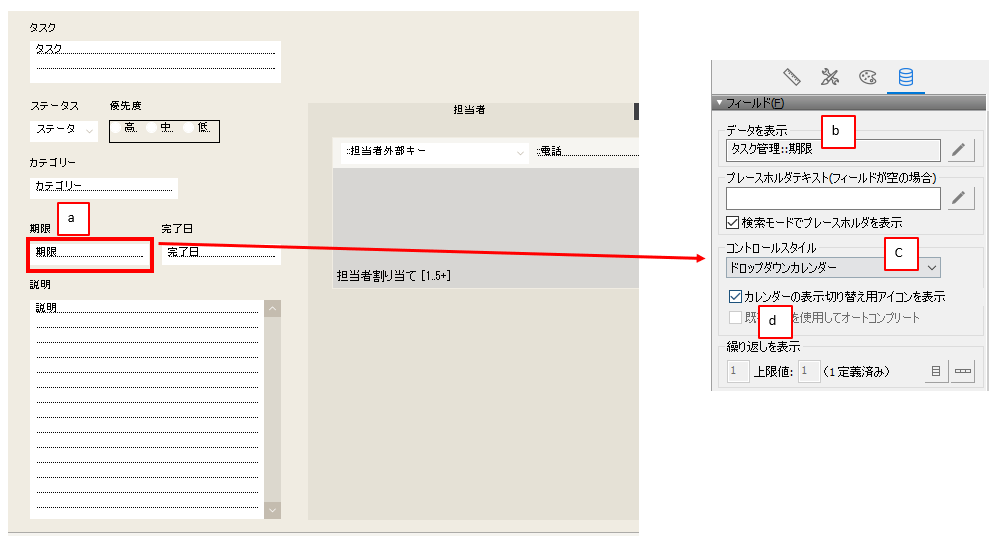
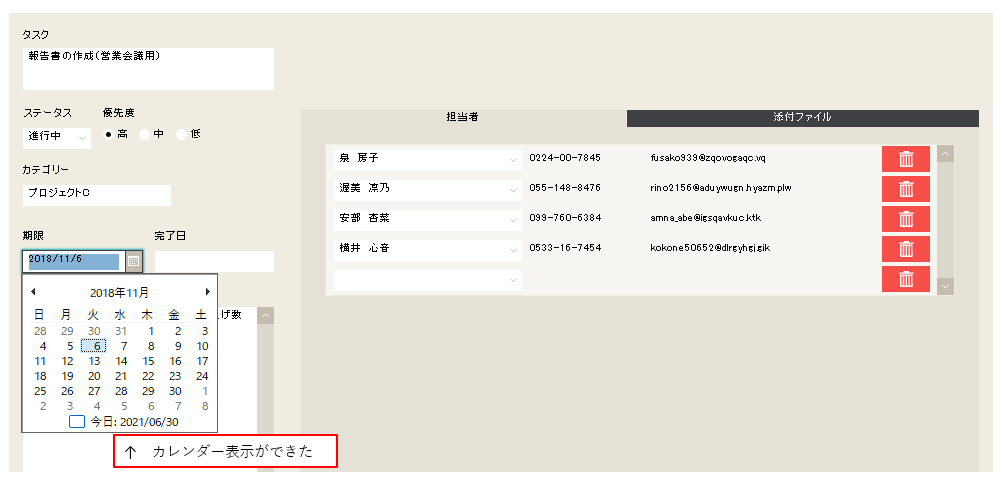
プレースホルダーテキスト
「プレースホルダテキスト」は、そのフィールドが空のときに、文言を表示するためのものです。画面に使い方についての説明を書くよりもわかりやすくて効果的な場合があります。実際に設定して、違いを見てみましょう。
(1) レイアウトモードでプレースホルダテキストをフィールドに設定します。
a. 「説明」フィールドをクリックします。
b. インスペクタの「データ」タブをクリックして「プレースホルダテキスト」部分に次の文言を入力します。
(2) レイアウトを保存します。プレースホルダテキストが設定されました。
(3) ブラウズモードで「説明」フィールドが空のレコードで表示を確認してください。
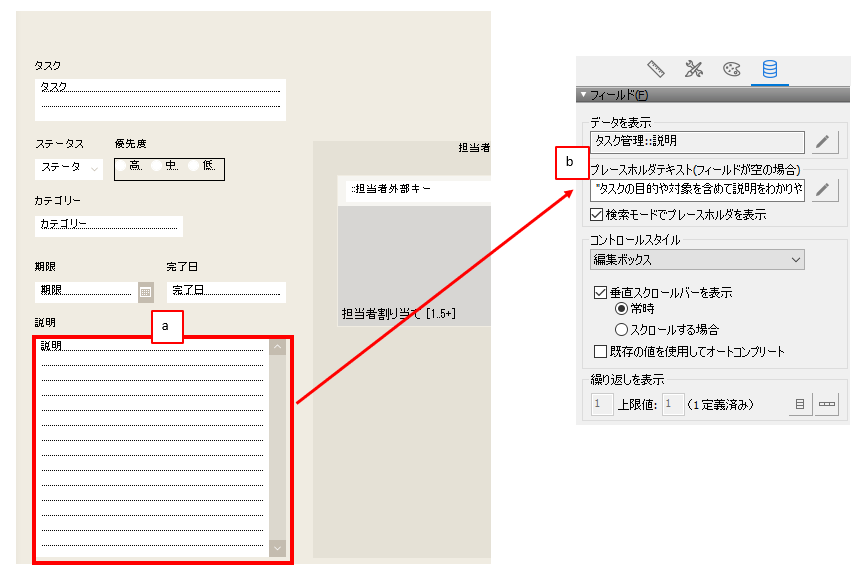
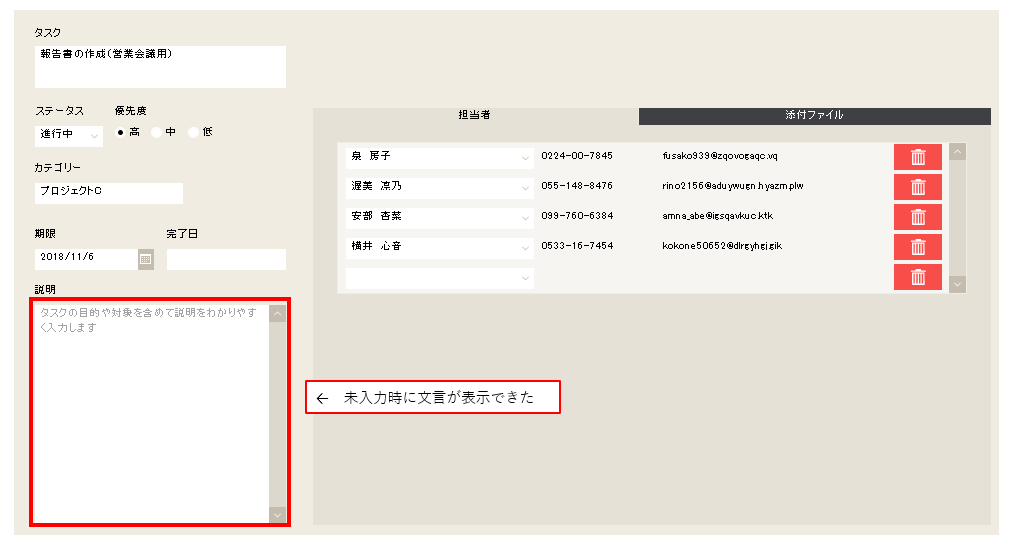
まとめ
今回はドロップダウンカレンダーとプレースホルダ-テキストについて、動作を確認しました。
入力の補助の仕組みは、使用するユーザにとって、誤った入力を未然に防ぐ役割をしますので、是非活用していきましょう!
次回もよろしくお願いします。
参考文献:Claris FileMaker 公式トレーニング教材 から、「FileMaker Master Book 初級編」 等を参考にしています
https://content.claris.com/fmb19_reg-ja


